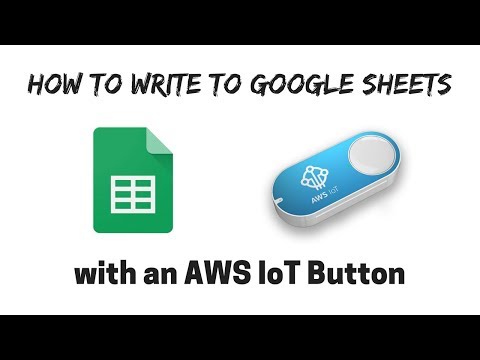
เนื้อหา
บริการคลาวด์ที่ยอดเยี่ยมที่เรียกว่า ถ้าเป็นเช่นนั้น สัญญาว่าจะ“ ให้อินเทอร์เน็ตทำงานแทนคุณ” บริการใช้บริการคลาวด์ที่หลากหลายเพื่อช่วยให้คุณทำงานบางอย่างได้รวดเร็วและมีประสิทธิภาพยิ่งขึ้น
ฉันเริ่มใช้ ถ้าเป็นเช่นนั้น ประมาณหนึ่งเดือนที่ผ่านมาเพื่อแจ้งให้เราทราบทางอีเมลเมื่อ Netflix เพิ่มภาพยนตร์ใหม่ลงในคอลเล็กชันการสตรีม หลังจากดูว่ามันทำงานได้ดีแค่ไหนฉันก็มองหา“ สูตรอาหาร” ที่ยอดเยี่ยมเพื่อทำงานที่มีประโยชน์สำหรับฉัน ถ้าเป็นเช่นนั้นหรือ ifttt ซึ่งเรียกกันโดยทั่วไปว่ายอดเยี่ยมเกือบตลอดเวลา ในบางครั้งคุณจะพบสูตรที่ใช้งานไม่ได้
ให้ฉันแสดงบางสิ่งที่คุณสามารถทำได้เช่นให้โทรปลุกหรือจัดเก็บเนื้อหาในบัญชี Dropbox หรือ Evernote ของคุณ

การตั้งค่างาน
ก่อนอื่นให้ลงชื่อสมัครใช้บัญชี ifttt จากนั้นดูสูตรเด็ดที่เตรียมไว้ให้แล้ว ตัวอย่างเช่นคุณสามารถรับรายงานสภาพอากาศผ่านข้อความตัวอักษรทุกเช้าหรือบันทึกภาพ Instagram ของคุณไปที่ Dropbox ค้นหาบริการบนคลาวด์ที่คุณชื่นชอบเช่น Instapaper, Google Reader หรือ Delicious และฉันจะพนันว่ามีสูตรที่ใช้ได้กับมัน ยกตัวอย่างเช่นให้ตั้งค่า Instagram เป็น DropBox สูตรที่ฉันใช้ ค้นหา Instagram และ Dropbox

คุณจะเห็นผลลัพธ์มากกว่า 20 หน้า มองผ่านพวกเขาและดูว่าแบบไหนที่เหมาะกับคุณที่สุด บางคนจะบันทึกรูปภาพของคุณและบางคนจะบันทึกรูปภาพที่คุณชอบ แม้แต่รูปเดียวก็บันทึกรูปทั้งหมดซึ่งฉันแน่ใจว่าจะเติมบัญชี Dropbox ของคุณในไม่ช้า
ฉันเลือกรูปถ่ายจากผู้ใช้“ dmnsk” ซึ่งสัญญาว่าจะบันทึกรูปภาพใหม่ที่ฉันโพสต์บน Instagram ไปยังโฟลเดอร์ในบัญชี Dropbox ของฉัน
ในการทำให้ใช้งานได้คุณจะต้องเปิดใช้งานบริการทั้งสอง ควบคุม + คลิก (สำหรับ Windows) หรือคำสั่ง + คลิก (บน Mac) บนแท็บช่องทางที่ด้านบนของหน้า ifttt.com เมื่อคุณลงชื่อเข้าใช้บริการ วิธีนี้จะเปิดแท็บใหม่พร้อมหน้าช่อง ด้วยวิธีนี้คุณจะไม่สูญเสียสูตรที่คุณเลือกในการตั้งค่า ค้นหาช่อง Instagram แล้วคลิกที่ช่องนั้น ทำตามคำแนะนำสำหรับการเปิดใช้งาน ทำเช่นเดียวกันสำหรับ Dropbox

เมื่อคุณตั้งค่าช่องเสร็จแล้วคุณจะเห็นสูตรอาหารยอดนิยมมากมายที่ใช้ช่องดังกล่าว เมื่อตั้งค่าช่องทั้งสองแล้วให้กลับไปที่หน้าพร้อมสูตรสำหรับ Instagram ไปยัง Dropbox โหลดหน้าซ้ำและควรเติมข้อมูลในกล่องรายการโดยอัตโนมัติด้วยข้อมูลที่ถูกต้อง

หากคุณต้องการกำหนดสูตรเองให้คลิกในช่องป้อนข้อมูลแล้วคุณจะเห็นกล่องแบบหล่นลงพร้อมตัวเลือกที่จะเพิ่มจากช่อง Instagram ตัวอย่างเช่นคุณสามารถเพิ่มคำบรรยายภาพที่คุณโพสต์ด้วยรูปภาพ, URL ของ Instagram, URL ที่มาของภาพ (รายการเริ่มต้นในกล่อง) และวันที่สร้าง คุณต้องใช้ URL ต้นทางเท่านั้นเพื่อให้สูตรนี้ใช้งานได้

คลิกที่สร้างงานแล้วโพสต์ภาพบน Instagram เพื่อทดสอบ ครั้งแรกที่ฉันตั้งค่านี้ฉันต้องกดปุ่มตรวจสอบตอนนี้ที่ด้านบนของหน้างานใหม่ สูตรพบภาพถ่ายของฉันที่โพสต์บน Instagram และส่งไปยังบัญชี Dropbox ของฉัน อย่าลืมเพิ่มโฟลเดอร์ Instagram ไว้ในโฟลเดอร์ Dropbox Photos ของคุณก่อนที่จะโพสต์รูปภาพบน Instagram หรือไม่ได้ผล
นี่คือภาพที่ฉันโพสต์ใน Instagram:

และนี่คือภาพถ่ายในคุณสมบัติการนำเสนอภาพนิ่งของบัญชี Dropbox ของฉัน

นี่คือรายการงานที่ฉันใช้อยู่ตอนนี้
- Instagram ไปยัง Dropbox - สูตรข้างต้น
- โทรปลุก - ifttt โทรหาฉันตามเวลาที่กำหนดในโทรศัพท์บ้านของฉัน
- Google+ ไปยัง Twitter - อันนี้ควรโพสต์ฟีด Google+ ของฉันไปยังฟีด Twitter ของฉัน แต่มันไม่ทำงาน
- ส่งข้อความสภาพอากาศให้ฉัน - ส่งข้อความพร้อมรายงานสภาพอากาศสั้น ๆ เกี่ยวกับอุณหภูมิและเงื่อนไขที่คาดหวัง
- ติดดาว Google Reader ฟีดไปยังบัญชี Gmail ของฉัน - เมื่อฉันติดดาวบางอย่างในบัญชี Google Reader ของฉันมันจะส่งลิงก์มาให้ฉัน
โปรดสังเกตด้านบนว่าสูตร Google+ กับ Twitter ไม่ทำงาน ที่เกิดขึ้นเมื่อบริการเปลี่ยนแปลงและสูตรไม่ได้รับการอัปเดต ฉันสงสัยว่าเป็นสิ่งที่เกิดขึ้นกับสูตร Google+ กับ Twitter
หากคุณต้องการดูว่างานใดที่คุณตั้งค่าไว้ใน ifttt ให้คลิกแท็บ Tasks ที่ด้านบนของหน้าหลังจากที่คุณลงชื่อเข้าใช้บริการ คุณสามารถลบเปลี่ยนแปลงหรือตรวจสอบพวกเขาเพื่อดูว่าพวกเขากำลังทำงานอยู่ นอกจากนี้คุณยังสามารถปิดได้ชั่วคราวด้วยไอคอนที่ดูเหมือนปุ่มเปิดปิดคอมพิวเตอร์
หากคุณไม่เห็นงานที่ใช้บริการใดบริการหนึ่งของคุณคุณสามารถสร้างงานของคุณเองได้ คลิกที่ชื่อผู้ใช้ของคุณแล้วเลือกสร้างปุ่มงานบนแผงควบคุม บริการจะนำคุณผ่านขั้นตอนเริ่มต้นด้วยส่วน "นี้" ของ ถ้าเป็นเช่นนั้น สมการ
หากต้องการฟังคำเตือนปลุกของฉันจาก ifttt ให้ดูวิดีโอด้านล่าง:
แจ้งให้เราทราบหากคุณใช้บริการและสิ่งที่สูตรอาหารที่คุณโปรดปรานทำเพื่อคุณในความคิดเห็นด้านล่าง


